win10系統(tǒng)啟用密碼保護(hù)共享的方法
我們?cè)诓僮麟娔X的時(shí)候經(jīng)常用到文件共享的功能,將文件共享給其他用戶(hù)之后就不用將文件一一的發(fā)送給別人了,不過(guò)為了保證我們共享文件的安全,在共享的時(shí)候需要設(shè)置共享密碼,在設(shè)置之前就需要開(kāi)啟系統(tǒng)中的啟用密碼保護(hù)共享功能,鑒于很多win10系統(tǒng)的用戶(hù)還不知道要如何操作啟用這個(gè)功能,那么在接下來(lái)的教程中,小編就跟大家分享一下在win10系統(tǒng)中設(shè)置共享密碼保護(hù)的操作方法吧,有需要的朋友不妨一起來(lái)看看這篇教程,希望這篇教程能夠?qū)Υ蠹矣兴鶐椭?/p>
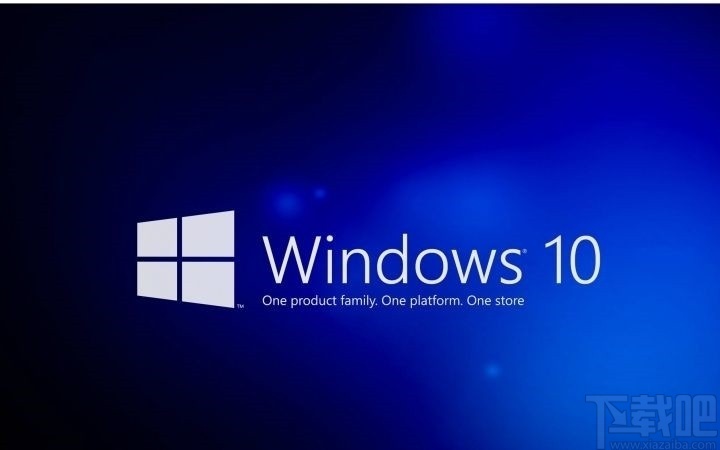
1.首先第一步點(diǎn)擊開(kāi)始菜單之后,在開(kāi)始菜單中找到控制面板這個(gè)選項(xiàng),然后點(diǎn)擊進(jìn)入到其中。
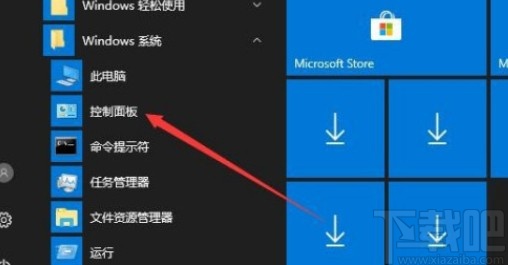
2.之后在控制面板選項(xiàng)中找到“網(wǎng)絡(luò)和共享中心”這個(gè)選項(xiàng),找到之后點(diǎn)擊進(jìn)入到這個(gè)設(shè)置界面。
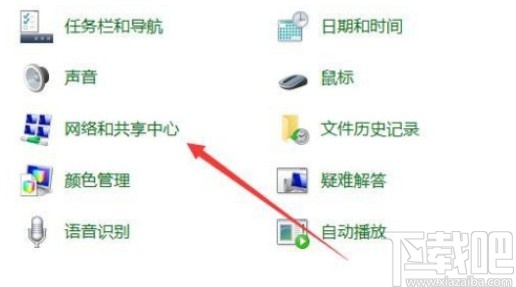
3.點(diǎn)擊進(jìn)入到這個(gè)網(wǎng)絡(luò)和共享中心設(shè)置界面之后,我們?cè)诮缑娴淖筮叄业健案母呒?jí)共享設(shè)置”這個(gè)選項(xiàng),找到之后點(diǎn)擊進(jìn)入到其中。
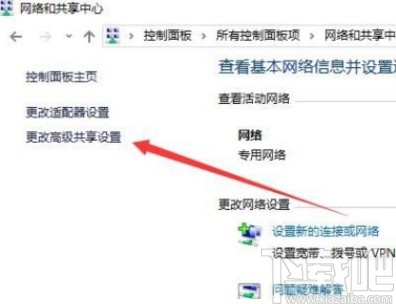
4.點(diǎn)擊進(jìn)入到下一個(gè)設(shè)置界面之后,在界面的下方找到所有網(wǎng)絡(luò)選項(xiàng),點(diǎn)擊它右邊的展開(kāi)按鈕。
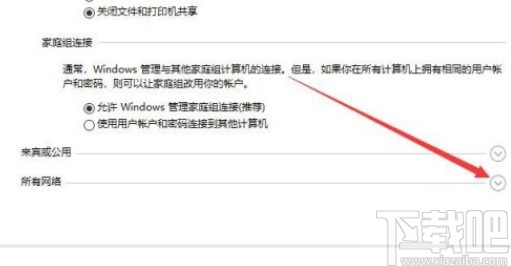
5.點(diǎn)擊按鈕展開(kāi)之后找到密碼保護(hù)的共享這個(gè)選項(xiàng),在這個(gè)選項(xiàng)下方找到“啟用密碼保護(hù)共享”這個(gè)選項(xiàng)并選擇即可。
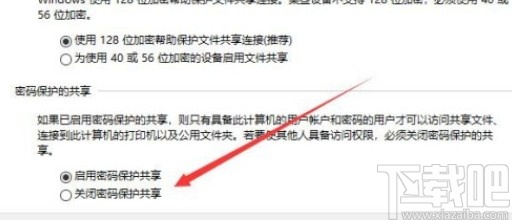
以上就是小編今天跟大家分享的使用win10系統(tǒng)的時(shí)候啟用密碼保護(hù)共享的具體操作方法,感興趣的朋友不妨一起來(lái)看看這篇方法教程,希望能夠幫助到大家。
相關(guān)文章:
1. 如何在Win10系統(tǒng)使用Python3連接Hive2. 校園網(wǎng)怎么安裝win10?校園網(wǎng)安裝win10系統(tǒng)攻略3. Win10系統(tǒng)進(jìn)不去注冊(cè)表無(wú)法恢復(fù)出廠設(shè)置怎么辦?4. Win10系統(tǒng)如何取消遠(yuǎn)程桌面賬戶(hù)密碼登錄?5. 已激活的win10系統(tǒng)提示許可證過(guò)期的解決方法6. Win10系統(tǒng)如何安裝DeskScapes?Win10系統(tǒng)安裝DeskScapes的方法7. 聯(lián)想ThinkPad X270筆記本如何使用硬盤(pán)安裝Win10系統(tǒng)?8. Win10系統(tǒng)下調(diào)整圖標(biāo)和文字大小的方法教程9. Win10系統(tǒng)出現(xiàn)http.sys藍(lán)屏怎么辦?Win10系統(tǒng)出現(xiàn)http.sys藍(lán)屏的解決方法10. Win10系統(tǒng)桌面顯示模糊怎么辦?Win10系統(tǒng)桌面顯示模糊的解決方法

 網(wǎng)公網(wǎng)安備
網(wǎng)公網(wǎng)安備